Tehnički problemi mogu se neočekivano pojaviti, često ostavljajući korisnike u poteškoćama sa zamrznutim ekranima ili neodgovarajućim aplikacijama. Kada se takve frustracije pojave, prisilno ponovno pokretanje moglo bi se pojaviti kao zgodno rešenje za povratak kontrole nad računarom. Ali šta podrazumeva prisilno ponovno pokretanje i kako ga izvršiti bez kompromitovanja sigurnosti? Ovaj vodič pruža sveobuhvatni pregled prisilnog ponovnog pokretanja računara, naglašavajući osnovne elemente kako bi korisnici mogli pristupiti ovom zadatku s poverenjem. Razumevanjem neophodnosti i metoda izvođenja prisilnog ponovnog pokretanja na različitim operativnim sistemima, korisnici mogu efikasno rešavati tehničke probleme.
Razumevanje prisilnog ponovnog pokretanja
Prisilno ponovno pokretanje je tehnika naglog ponovnog pokretanja računara kada postanu neodgovarajući. Ova metoda se značajno razlikuje od standardnog ponovnog pokretanja, gde se procesi uredno isključuju. U prisilnom ponovnom pokretanju, napajanje uređaju se odmah prekida, što može biti kritičan potez kada su uređaji zaglavljeni, aplikacije zamrznute ili je pristup izborniku za isključivanje nemoguć.
Iako prisilno ponovno pokretanje može delovati kao lako rešenje, prepoznavanje njegovih implikacija je izuzetno važno. Zaobilaženje redovnog procesa isključivanja može rezultirati nesnimljenim radom i potencijalnim oštećenjem privremenih fajlova. Razlikovanje između normalnog i prisilnog ponovnog pokretanja je ključno za znanje kada i zašto koristiti ovaj pristup.

Kada i zašto može biti neophodno prisilno ponovno pokretanje
Postoji nekoliko situacija u kojima prisilno ponovno pokretanje postaje presudno:
- Zamrzavanje sistema: Kada ceo računar postane neodgovarajući, onemogućujući pomeranje kursora.
- Blokada aplikacije: Određene aplikacije mogu zamrznuti, čineći nemogućim prisilno napuštanje.
- Nema odgovora na komande: Računar ne reaguje na CTRL+ALT+DEL ili druge komande.
Ovi trenuci mogu značajno poremetiti svakodnevne aktivnosti na računaru. Ipak, prisilno ponovno pokretanje efektivno resetuje sistem, potencijalno olakšavajući takve probleme. Iako je korisno, identifikovanje osnovnih uzroka ovih problema je ključno za sprečavanje ponovnog pojavljivanja.
Kako izvesti prisilno ponovno pokretanje na različitim operativnim sistemima
U zavisnosti od vašeg operativnog sistema, koraci za izvođenje prisilnog ponovnog pokretanja će se razlikovati. Ispod je detaljan vodič za Windows, macOS i Linux sisteme, sa uputstvima korak po korak za svaki.
Prisilno ponovno pokretanje na Windowsu
- Koristeći dugme za napajanje:
- Pritisnite i držite dugme za napajanje 5-10 sekundi.
-
Pustite kada se ekran ugasi i sistem isključi.
-
Prečica na tastaturi:
-
Pritisnite CTRL+ALT+DEL i pokušajte da izaberete ‘Shut down’. Ako je neodgovarajuće, vratite se na korišćenje dugmeta za napajanje.
-
Uklanjanje baterije (laptopovi):
- Isključite laptop i, ako je moguće, uklonite bateriju nakon korišćenja metode s dugmetom za napajanje.
Prisilno ponovno pokretanje na macOS-u
- Dugme za napajanje:
-
Držite pritisnuto dugme za napajanje dok se uređaj ne isključi. Pritisnite ga ponovo za ponovno pokretanje.
-
Kombinacija tastera:
-
Koristite Command + Control + Power/Eject button za prisilno ponovno pokretanje.
-
Na MacBook-ovima:
- Uverite se da je uređaj povezan na napajanje, jer nagla isključenja mogu uticati na cikluse baterije.
Prisilno ponovno pokretanje na Linux-u
- Magic SysRq taster:
-
Za podržane distribucije: pritisnite ALT + SysRq (Print Screen) praćeno sa REISUB (svaki taster metodično).
-
Dugme za napajanje:
-
Držite i pritisnite dugme za isključivanje uređaja.
-
Naredba u terminalu:
- Ako je pristupno, otvorite terminal i unesite
sudo reboot.
Poznavajući ove tehnike specifične za operativne sisteme pripremate se za efikasno rešavanje stanja neodgovaranja. Svaka strategija ima svoje nijanse, ali na kraju postiže sličan cilj resetovanja neodgovarajućeg sistema.
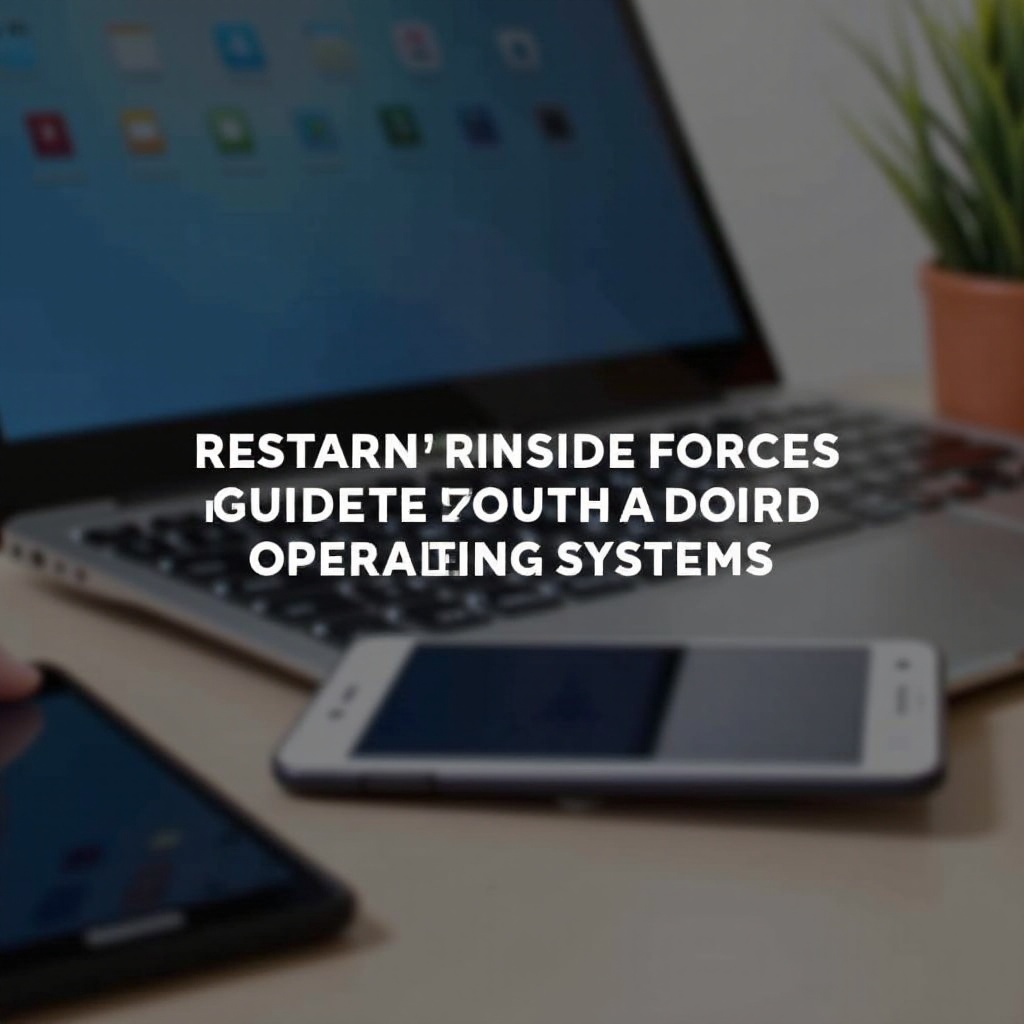
Rizici i mere predostrožnosti prisilnog ponovnog pokretanja
Iako prisilno ponovno pokretanje može odmah rešiti neke probleme, nosi potencijalne rizike. Postoji šansa za gubitak podataka ili oštećenje fajlova zbog nepravilnog isključivanja aktivnih procesa. S vremenom, habitualno prisilno ponovno pokretanje može izazvati trošenje hardvera – posebno relevantno za laptopove.
Da biste smanjili rizike, uvek pažljivo čuvajte svoj rad i pribegnite prisilnim ponovnim pokretanjima samo kada je apsolutno neophodno. Svesni ovih problema i razumevajući njihove implikacije, možete sprečiti nepotrebna oštećenja vašeg računara.
Alternativna rešenja za prisilno ponovno pokretanje
Pre nego što pristupite prisilnom ponovnom pokretanju, razmotrite ova alternativna rešenja:
- Task Manager: Na Windows-u, prekinite neodgovarajuće zadatke putem Task Manager-a (CTRL+SHIFT+ESC).
- Zatvaranje tabova/aplikacija: Pokušajte izaći iz suvišnih aplikacija ili kartica pretraživača koje izazivaju zamrzavanje sistema.
- Alati iz komandne linije: Na Linux-u, komanda
killzavršava procese koji su se zaglavili. Korisnici macOS-a mogu koristiti Terminal na sličan način.
Razrađivanje ovih putanja može rešiti probleme bez pribegavanja drastičnom ponovnom pokretanju, čime se čuvaju i vaš rad i sistem.
Saveti za izbegavanje čestih prisilnih ponovnih pokretanja
Održavanje stabilnosti sistema smanjuje potrebu za čestim prisilnim ponovnim pokretanjima. Evo nekoliko preventivnih mera:
- Česte ažuriranja: Obezbedite da su softver i drajveri ažurirani za bolju kompatibilnost i stabilnost.
- Antivirusno skeniranje: Redovno sprovodite skeniranje kako biste otkrili malware koji utiče na performanse.
- Čišćenje diska: Redovno čistite prostor na disku za optimizaciju reagovanja sistema.
- Dobre prakse: Ispravno isključujte računar i izbegavajte sumnjive instalacije softvera.
Usvajanje ovih praksi poboljšava pouzdano iskustvo korišćenja računara i minimizira prekide.
Zaključak
Prisilno ponovno pokretanje je vitalni alat za rešavanje problema sa neodgovarajućim računarima. Ipak, treba mu pristupiti sa oprezom, uzimajući u obzir potencijalne rizike. Razumevanje metoda na različitim operativnim sistemima obezbeđuje sigurniju primenu prisilnih ponovnih pokretanja i efikasno upravljanje tehničkim krizama. Održavanjem vašeg računara u dobrom stanju, smanjujete učestala pitanja koja zahtevaju prisilna ponovno pokretanja.

Česta pitanja
Šta treba da radim ako prisilno ponovno pokretanje ne reši problem?
Ako problemi i dalje traju posle ponovnog pokretanja, proverite ažuriranja softvera, sprovedite skeniranje virusa ili potražite profesionalnu tehničku podršku za dijagnostikovanje dubljih problema.
Da li će prisilno ponovno pokretanje oštetiti moj hardver?
Povremena prisilna ponovna pokretanja ne bi trebalo da naškode hardveru, ali česta nagla isključenja mogu s vremenom izazvati trošenje, posebno na tvrdim diskovima sa pokretnim delovima.
Koliko često je bezbedno prisilno ponovno pokretanje mog računara?
Prisilne ponovne pokretanja treba da budu retka i samo kada su neophodna. Da biste zaštitili integritet sistema, odlučite se za standardna isključenja kad god je to moguće, štiteći vaš hardver od potencijalnih dugoročnih oštećenja.
Efikasno upravljanje prisilnim ponovnim pokretanjima obezbeđuje uravnoteženo održavanje računara i strategije rešavanja problema.
Često postavljana pitanja
Šta treba da uradim ako prisilno restartovanje ne reši problem?
Ako problemi i dalje postoje nakon restartovanja, razmislite o proveri za ažuriranja softvera, skeniranju za viruse ili potražite profesionalnu tehničku podršku kako biste dijagnostikovali dublje probleme.
Da li će prisilno restartovanje oštetiti moj hardver?
Povremena prisilna restartovanja su generalno bezopasna za hardver, ali česta nagla gašenja tokom vremena mogu doprineti habanju hardvera, posebno kod tvrdih diskova sa pokretnim delovima.
Koliko često je bezbedno prisilno restartovati moj računar?
Prisilna restartovanja treba koristiti štedljivo, samo kada je to neophodno. Da biste održali integritet sistema, težite da uvek koristite standardno gašenje kad god je to moguće i zaštitite svoj hardver od potencijalne dugoročne štete.
